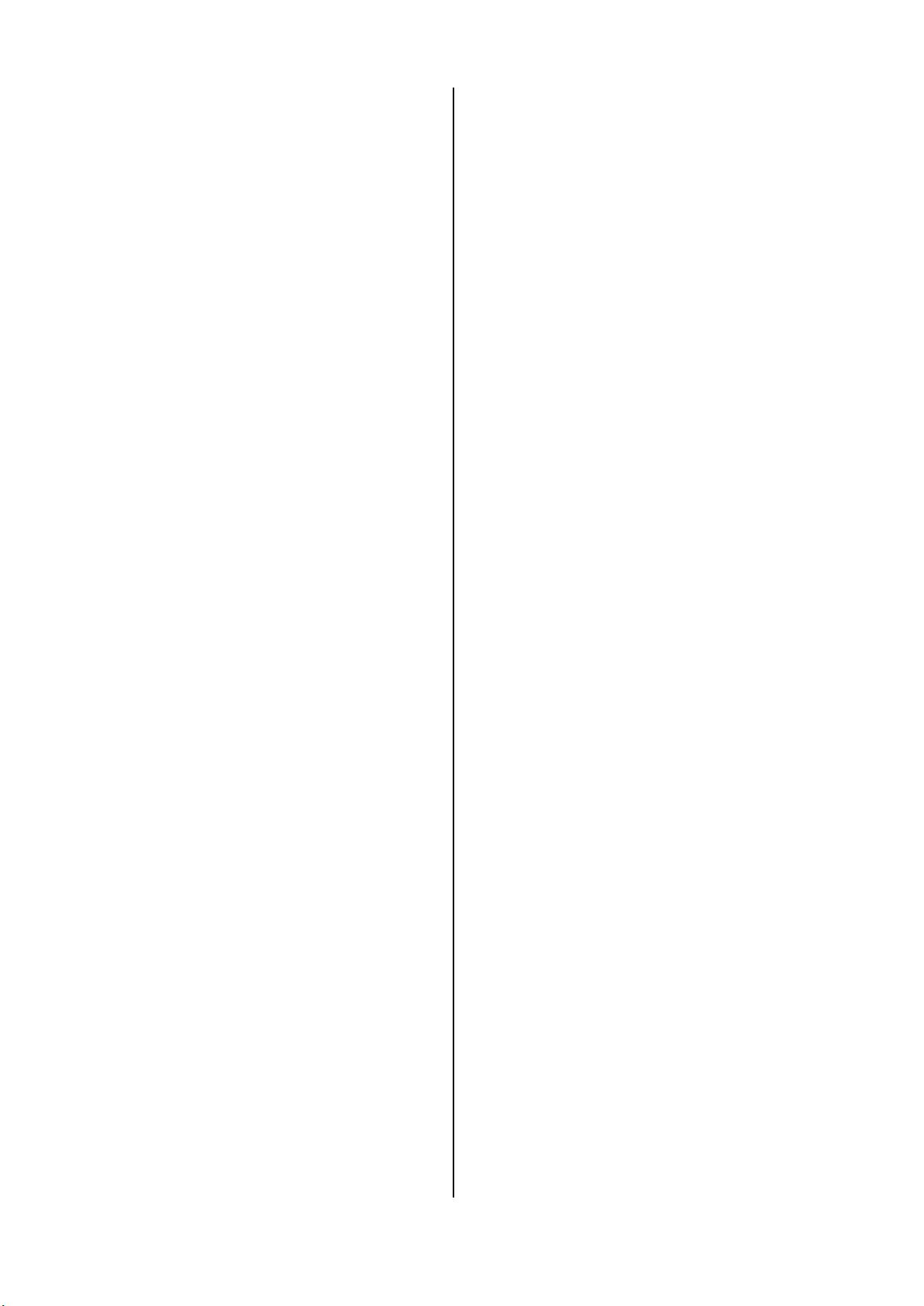Linux命令详解:cd与chmod
需积分: 10 86 浏览量
更新于2024-07-27
1
收藏 312KB PDF 举报
"这份资料详细介绍了Linux操作系统的两个基本命令:cd和chmod,以及它们的用法和参数。"
在Linux操作系统中,掌握基础的命令行操作是至关重要的,特别是对于系统管理员和开发者来说。本资料提供的内容主要围绕着两个常用的Linux命令——`cd`(Change Directory)和`chmod`(Change Mode),这两个命令分别用于切换目录和修改文件或目录的权限。
1. `cd`命令:
`cd`命令用于改变当前工作目录。用户可以通过提供绝对路径或相对路径来指定要切换到的目录。例如,`cd /usr/bin`会将当前工作目录切换到 `/usr/bin`。如果只输入`cd`,则会返回用户的家目录。此外,`~`符号代表用户的家目录,`.`表示当前目录,而`..`表示上一级目录。所以,`cd ..`会将你移至上一层目录,而`cd ../..`则会移到上上层目录。
2. `chmod`命令:
`chmod`命令用于改变文件或目录的权限设置。在Linux/Unix系统中,权限分为读(r)、写(w)和执行(x)三种,针对文件所有者、同一组用户和其他用户分别设置。`chmod`命令的使用格式灵活,如`chmod ugo+r file1.txt`会为所有用户增加读取权限。`+`、`-`和`=`分别用于增加、删除和设定权限。`X`选项仅在目标是目录或已标记为可执行时添加执行权限。`-c`选项显示更改是否成功,`-f`抑制错误消息,`-v`显示详细信息,`-R`递归处理目录下所有文件和子目录,`--help`显示帮助,`--version`显示版本信息。
示例中,`chmod a+r file1.txt`与`chmod ugo+r file1.txt`相同,都为所有用户赋予文件`file1.txt`的读取权限。`chmod ug+w,o-w file1.txtfile2.txt`将`file1.txt`和`file2.txt`的写入权限设置为仅限文件所有者及其同组用户,其他用户无写入权限。`chmod u+x ex1.py`使文件`ex1.py`仅对其所有者可执行。最后,`chmod -R a+r .`将当前目录下所有文件和子目录设置为所有用户可读。
通过理解和熟练掌握这些命令,用户可以更有效地管理Linux系统中的文件和目录,确保系统安全并优化日常操作。
2018-04-01 上传
2023-06-06 上传
2023-08-13 上传
2024-01-05 上传
2023-12-28 上传
2023-09-01 上传
2023-07-30 上传
zhangchaoblak
- 粉丝: 1
- 资源: 3
最新资源
- 新型智能电加热器:触摸感应与自动温控技术
- 社区物流信息管理系统的毕业设计实现
- VB门诊管理系统设计与实现(附论文与源代码)
- 剪叉式高空作业平台稳定性研究与创新设计
- DAMA CDGA考试必备:真题模拟及章节重点解析
- TaskExplorer:全新升级的系统监控与任务管理工具
- 新型碎纸机进纸间隙调整技术解析
- 有腿移动机器人动作教学与技术存储介质的研究
- 基于遗传算法优化的RBF神经网络分析工具
- Visual Basic入门教程完整版PDF下载
- 海洋岸滩保洁与垃圾清运服务招标文件公示
- 触摸屏测量仪器与粘度测定方法
- PSO多目标优化问题求解代码详解
- 有机硅组合物及差异剥离纸或膜技术分析
- Win10快速关机技巧:去除关机阻止功能
- 创新打印机设计:速释打印头与压纸辊安装拆卸便捷性